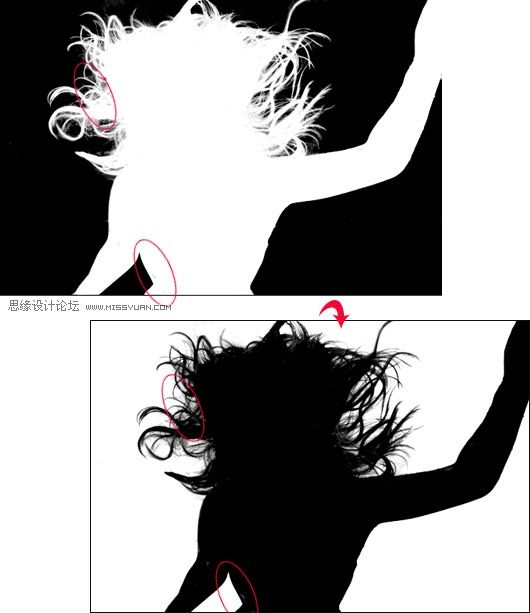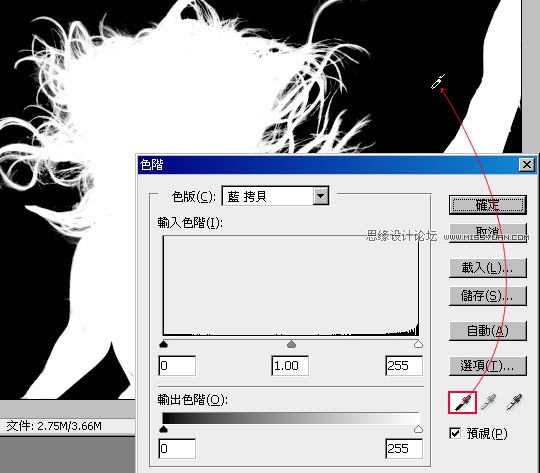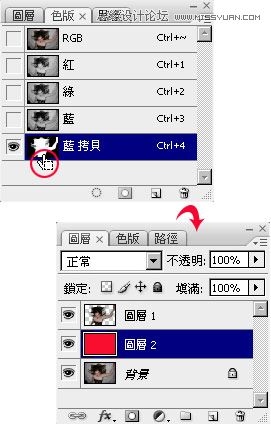Step8
总算可以开始修毛?了,在反白的状态下,可清楚看到一丝一丝的毛?,由于白色有膨胀效果,黑色会有收缩
效果,藉由此特性,就可清楚的看到?丝的部分,当修的差不多时再按Ctrl+I再转回去,从下便会看到有几个地
方没修到,由此可见白色会膨胀,因此只要在黑色下,有一点点白色马上就会被辨视出来,反观头?的?丝也
是,在黑色头?虽然也看的到,但却没有白色来的强烈,主要就是因为当白底黑?时,有些较细微的毛?则会
被白底膨胀给乎略掉,所以黑底白?是较佳的辨视环境。
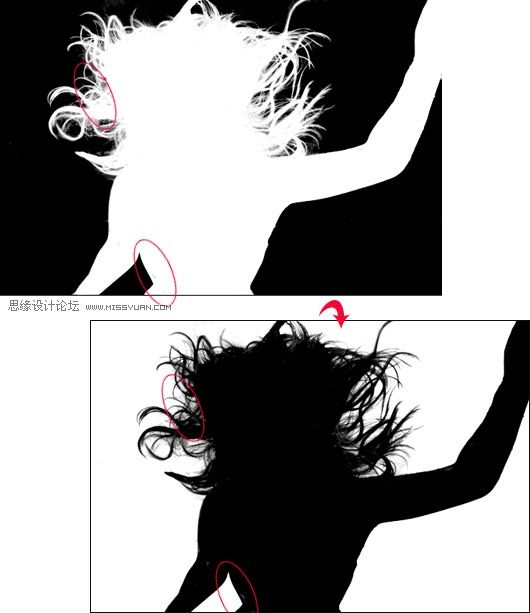
Step9
都好了接下来开启色阶,选择下方最左边的滴管,对着黑底吸一下,确保此黑为正黑色。
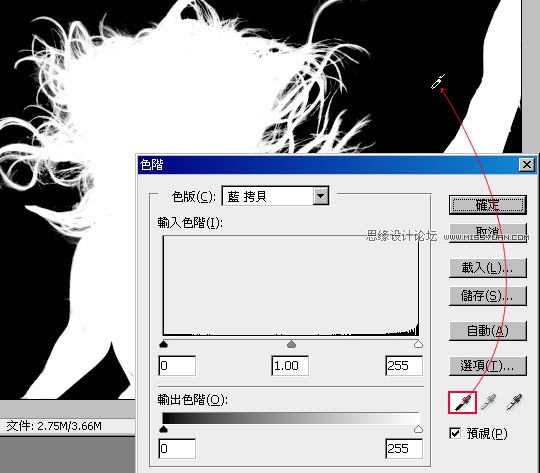
Step10
对着色版缩图按住Ctrl键,再单滑鼠左键,切回图层面板按Ctrl+J于下方,再新增一个新图层并填入红色。
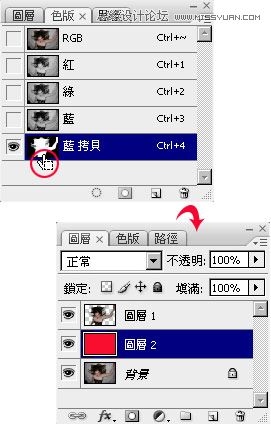
Step11
这时候就可以知道没有去乾净还是有白边,如有白边可参考Photoshop教学-决战60秒-消除?丝去背后的白边 。

Step12
随便拉张风景图来测试看看,哈~毛?丝丝动人且无白边 。

其实以前都是直接白底黑?下?u作,同时是?裼?色阶设定黑、白的方式来过滤掉不要的部分,其实有些时候会
造成某些较细的毛? 被牺牲掉,但今天在反白的并利用加深与加亮工具后,就可更精确的把要与不要的部分一
一的过滤出来,且效果相当的好,各位不坊有空也可试试看,同时也不用再利路径工具,直接加来加去就搞定啦!